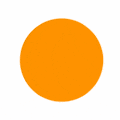1. Lợi ích khi cài đặt Google Analytics cho website
Là chủ website/Marketer, bạn cần một công cụ có thể giúp bạn theo dõi được các chỉ số về người dùng cũng như sự tăng trưởng của website trong mỗi giai đoạn. Google Analytics là sự lựa chọn tốt nhất bởi nó cung cấp đầy đủ các thông tin trên trang web bạn đang quản trị và là một công cụ miễn phí được phát triển bởi Google.
Bên cạnh đó, Google Analytics còn mang lại những lợi ích tuyệt vời cho doạnh nghiệp như:
- Tối ưu hóa chiến dịch tiếp thị: Dữ liệu từ Google Analytic cho bạn biết được website mình đang hoạt động như thế nào, khách hàng tương khác ra sao, điều gì hấp dẫn được khách hàng trên website… Dựa vào các chỉ số Google Analytics, bạn có thể quyết định và định hướng phát triển đúng đắn trong việc đầu tư cho bất kỳ chiến dịch tiếp thị nào.
- Tối ưu hóa trang web tốt hơn: Trong Google Analytics sẽ có những bản báo cáo chi tiết về hành vi người dùng và các chuyển đổi trên website, giúp bạn biết được trang web của mình có làm hài lòng khách hàng không. Từ những bản báo cáo này, bạn có thể xác định các trang nội dung nào chưa tốt để tối ưu lại và tạo thêm những nội dung, bài viết mới được nhiều người quan tâm.
- Dễ xác định được đối tượng mục tiêu: Với bản báo cáo đối tượng trong Google Analytics, bạn biết được khách hàng của website thuộc phân khúc nào, độ tuổi bao nhiêu, vị trí địa lý, sở thích khách hàng, giúp bạn nhắm mục tiêu tốt hơn cho các chiến dịch Marketing và mang lại hiệu quả cao.
Do đó, nếu bạn đang sở hữu website nhưng chưa cài đặt Google Analytics để theo dõi dữ liệu hãy làm theo hướng dẫn sau từ GOBRANDING.
2. Đăng ký Google Analytics
Để đăng ký được Google Analytics, trước tiên bạn cần có tài khoản Gmail.
Bước 1: Vào link https://www.google.com/analytics/
Bước 2: Nhấn vào Sign in to Analytics.
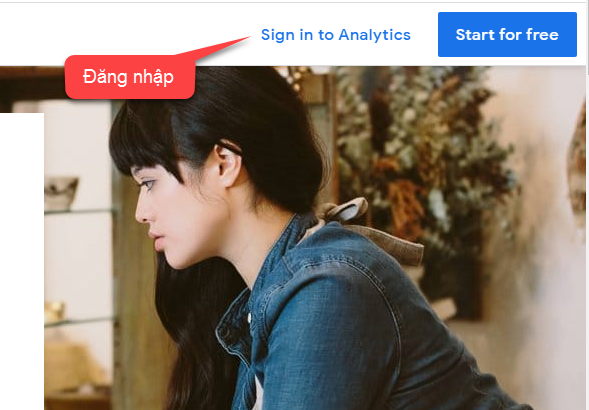
Bước 3: Nhập tài khoản Gmail của bạn.
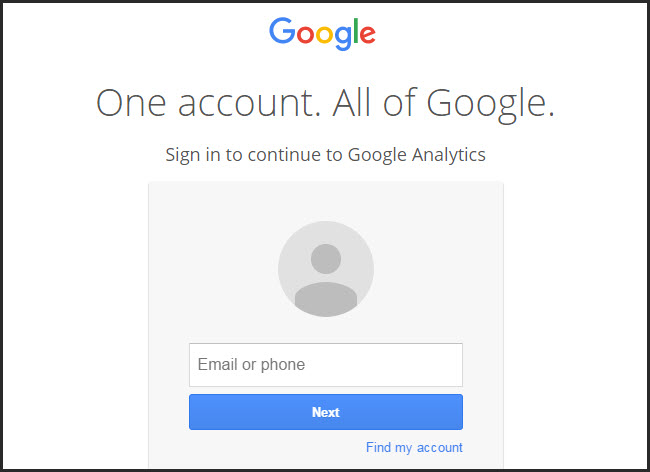
Bước 4: Nhấn Sign up.
Nếu Google Analytics của bạn là tiếng Việt, bạn có thể đổi ngôn ngữ là tiếng Anh.
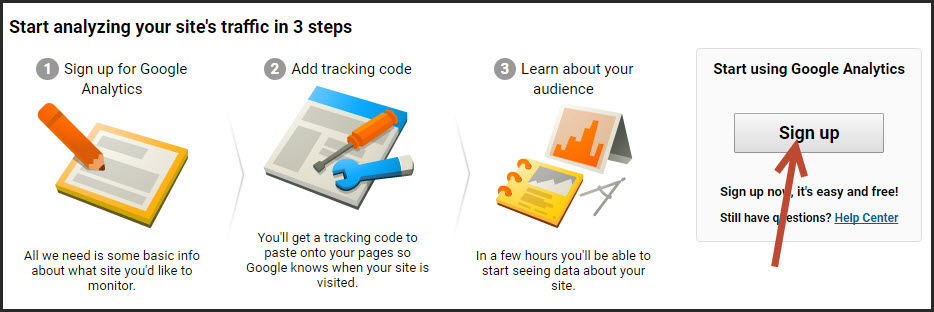
Bước 5: Bạn điền các thông tin như bên dưới:
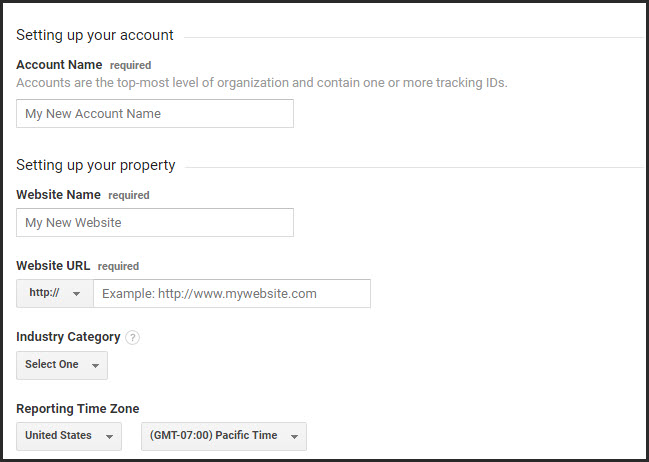
Account Name: thường là tên website. Ví dụ: GOBRANDING.
Đây là cấp cao nhất trong Google Analytics. Mỗi Account sẽ có nhiều Property, mỗi Property sẽ ứng với một tracking ID khác nhau.
Tracking ID này sẽ được chèn thêm vào website để theo dõi thống kê người truy cập.
Nếu chỉ có 1 website, bạn có thể đặt tên giống nhau cho Account Name và Property.
Một số trường hợp khác:
- Bạn có một website là abc.com, website chính đó có nhiều subdomain (tên miền phụ) như dichvu.abc.com, sanpham.abc.com. Lúc đó, bạn có thể tạo Account Name là tên website, và tạo các Property là abc.com, dichvu.abc.com, sanpham.abc.com. Mỗi tracking ID sẽ chèn vào mỗi source website để dễ dàng theo dõi.
- Nếu bạn có nhiều website với mục đích dùng để làm SEO, hoặc cùng bán một sản phẩm: website bán sỉ, website bán lẻ. Bạn có thể tạo Account là tên nhóm, và mỗi Property là mỗi tên website khác nhau.
Website Name: Nhập tên website của bạn. Đây sẽ là Property đầu tiên của Account bên trên. Những Property khác sẽ được tạo thêm sau này.
Ví dụ: GOBRANDING hoặc gobranding.com.vn (vì đây chỉ là tên, nên không nhất thiết điền đầy đủ tên miền.)
Website URL: Điền chính xác địa chỉ website. Lưu ý là nếu website của bạn có sử dụng giao thức https thì nhớ chọn cho đúng nhé.
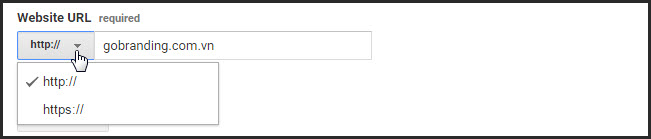
Industry Category: Lĩnh vực hoạt động (không bắt buộc).
Reporting Time Zone: Chọn Vietnam.
Như vậy, sau khi điền chúng ta sẽ có thông tin cơ bản như sau:
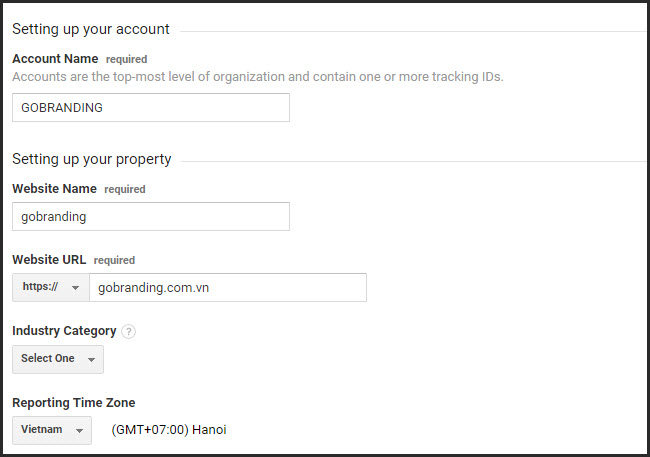
Bước 6: Nhấn vào Get Tracking ID, bấm Next nếu có hộp thoại xuất hiện.
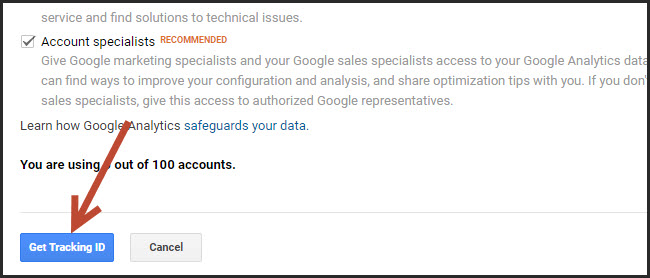
Bước 7: Copy đoạn code script này (mã Google Analytics) để thêm code Google Analytics vào WordPress.
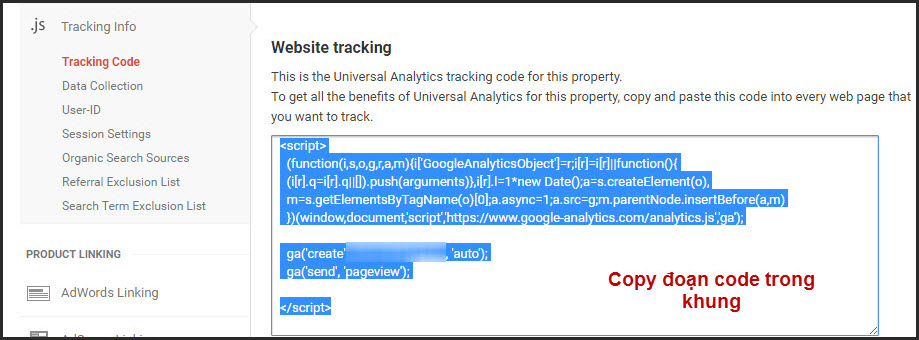
3. Chèn code Google Analytics vào website WordPress
B1: Vào phần Appearance của website, chọn Editor.
Website cài WordPress tiếng việt sẽ có tên là “Giao diện”.
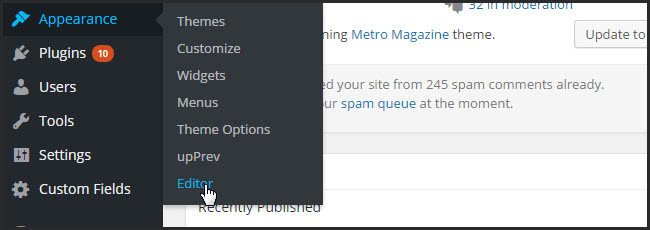
B2: Tìm và nhấn vào file header.php bên cột phải.
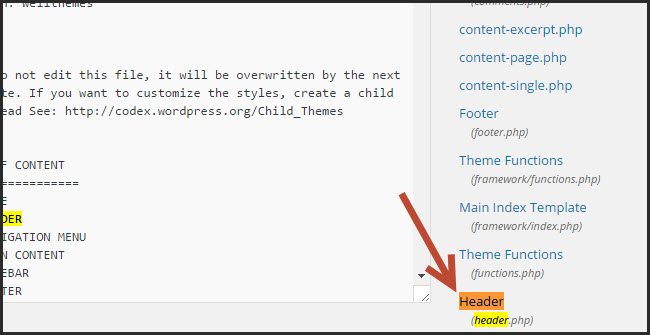
B3: Paste đoạn tracking code vừa copy bên trên vào phần trên thẻ </head>.
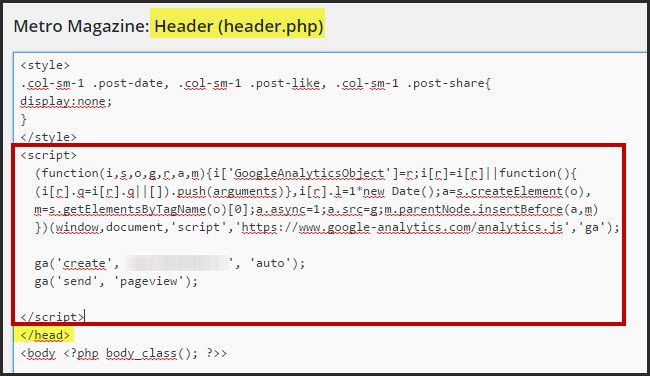
B4: Nhấn update file để hoàn tất nhúng code Google Analytics vào website.
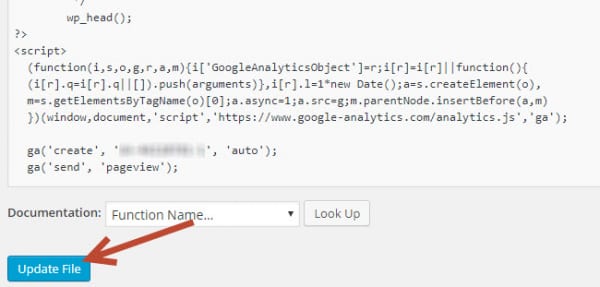
4. Một số nguyên nhân chèn code Google Analytics vào WordPress không thành công
# Tài khoản của bạn trên website WordPress không full quyền
Tài khoản của bạn không phải tài khoản admin, do đó bạn không thấy được mục “Giao diện” để chèn vào.
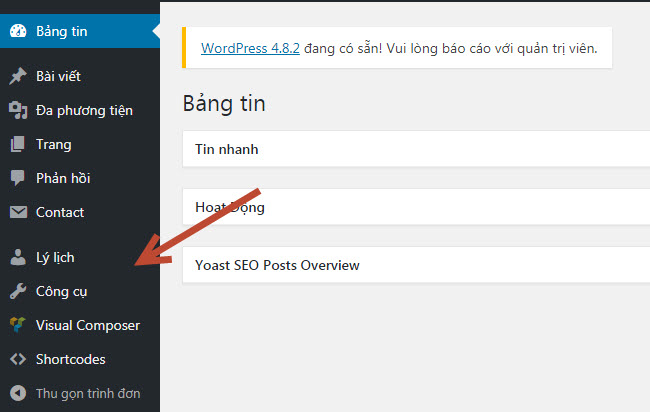
Lúc này bạn có thể liên hệ với người cung cấp tài khoản cho bạn, cấu hình để tài khoản được đầy đủ quyền.
# Website của bạn thực chất là một dạng blog của wordpress.com
Nếu website của bạn có tên là: [tên website].wordpress.com thì đó là một dạng blog của wordpress.com.
Sử dụng wordpress.com với tài khoản free, bạn sẽ bị giới hạn các chức năng, do đó sẽ không thể chèn Google Analytics.
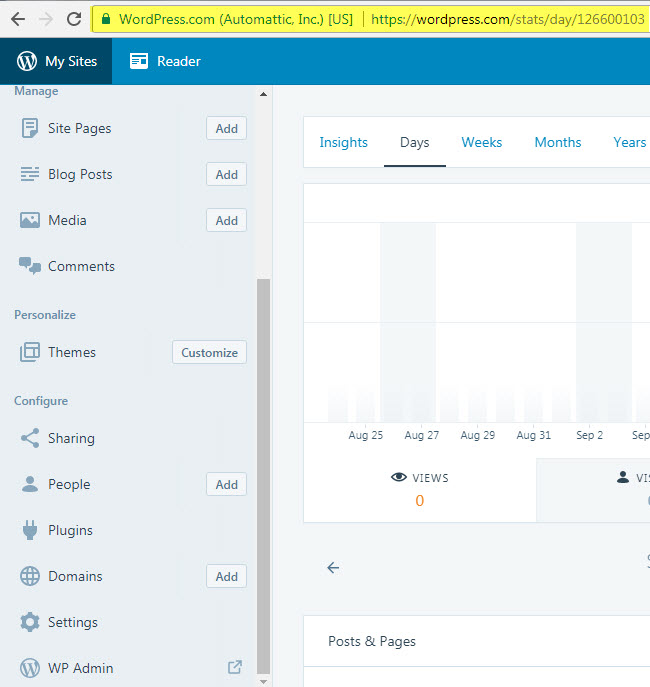
# Mục giao diện không cho cập nhật
Một số trường hợp bạn chỉ được quyền xem, nhưng không được quyền cập nhật file trong mục Giao diện.
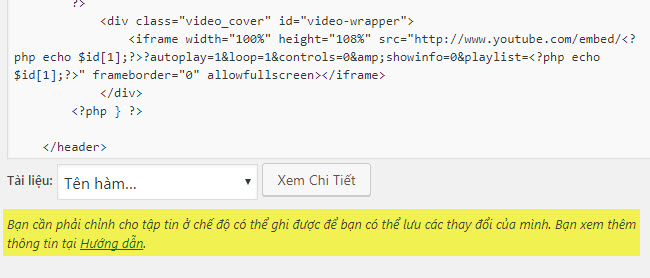
Lúc này, bạn nên liên hệ với người thiết kế website để được cấu hình lại.
5. Kết luận
Cài đặt Google Analytics cho website là điều nên làm để bạn có thể theo dõi được toàn bộ các số liệu thống kê trên website. Giúp bạn có được cái nhìn chi tiết sự phát triển của trang web, từ đó đưa ra những định hướng phù hợp hơn trong tương lai.